قائمة التحقق من WordPress قبل الإطلاق: 12 نصيحة للسرعة والأمان (+ 3 نصائح لتجربة المستخدم)
نشرت: 2024-11-29هل أنت مستعد لبدء تشغيل موقع الويب الخاص بك وإتاحته أخيرًا للجمهور؟ قبل أن تفعل ذلك، تحقق من قائمة التحقق الخاصة بـ WordPress الخاصة بالإصدار المسبق حول السرعة والأمان! بعد أسابيع - أو حتى أشهر - من العمل الشاق، يعد إطلاق موقع ويب جديد على الفور أمرًا مغريًا، ولكن بعض الاحتياطات النهائية يمكن أن تحدث فرقًا كبيرًا.
في هذه المقالة سوف تكتشف:
- أفضل نصائح الأداء لضمان تحميل موقعك بسرعة والحفاظ على تفاعل المستخدمين.
- الممارسات الأمنية الأساسية لحماية موقعك وبيانات المستخدم.
- كمكافأة، أهم ثلاثة فحوصات حول تجربة المستخدم قبل الإطلاق النهائي.
اتبع نصائحنا الـ 12 لإطلاق موقع WordPress الخاص بك بثقة!
12 أفضل الممارسات للسرعة والأداء قبل إطلاق موقع WordPress الخاص بك
قبل أن تضغط على "نشر"، تبقى بعض الخطوات الأساسية. ستمنحك قائمة المراجعة الخاصة بنا أفضل نصائح الأداء والأمان للتأكد من أن موقع WordPress الخاص بك سريع وآمن وجاهز للإطلاق.
1. اختبر أداء موقع الويب الخاص بك
الخطوة الأولى هي اختبار الأداء الحالي لموقع التدريج الخاص بك لفهم كيفية أداء موقعك. لماذا؟ لأن سرعة الصفحة تؤثر على تجربة المستخدم ومعدلات التحويل الخاصة بك. وفقًا لبحث Portent لعام 2023، تؤثر سرعة تحميل موقع الويب بشكل كبير على الإيرادات:
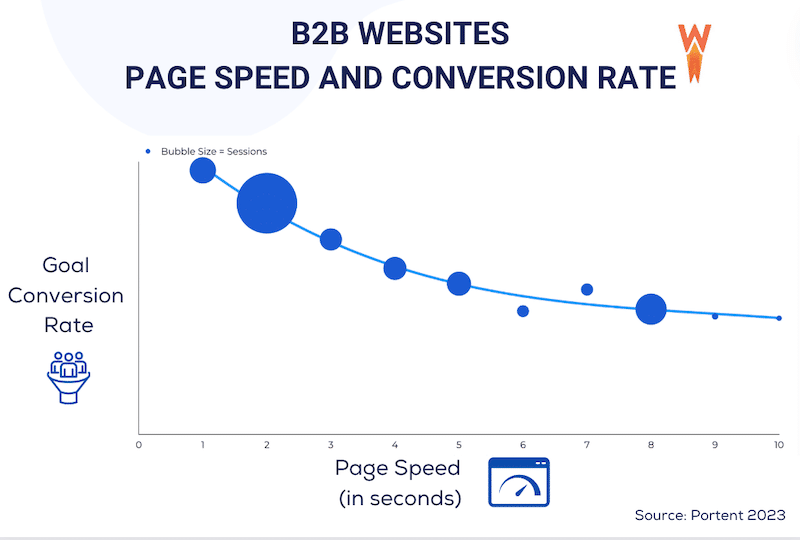
لتقييم الأداء وتجربة المستخدم الشاملة قبل إطلاق موقعك، يمكنك استخدام Google PageSpeed Insights، وهي أداة اختبار الأداء التي تقيس سرعة موقعك وأداء المقاييس الرئيسية بما في ذلك مؤشرات أداء الويب الأساسية.
استنادًا إلى سرعة موقع الويب الخاص بك، تشارك PageSpeed Insights درجة أداء عالمية ودرجات محددة لكل من المقاييس الخمسة التي تم تحليلها. تشير النتيجة الخضراء إلى الأداء الجيد، وتشير الدرجة البرتقالية إلى وجود مجال للتحسين، ويسلط اللون الأحمر الضوء على المشكلات الهامة.
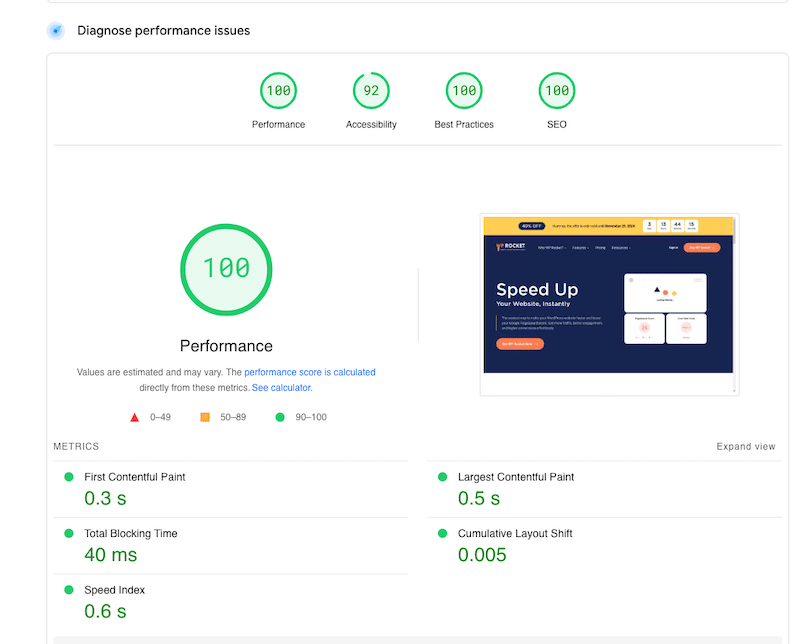
بالإضافة إلى النتيجة الإجمالية ودرجات قياس الأداء، يتضمن الاختبار تدقيقًا كاملاً للأداء. ستجد قسم التشخيص الذي يساعدك على تحديد المشاكل الرئيسية وتقديم توصيات قابلة للتنفيذ حول معالجة المشكلة، مما يؤدي إلى الحصول على نتيجة أفضل.
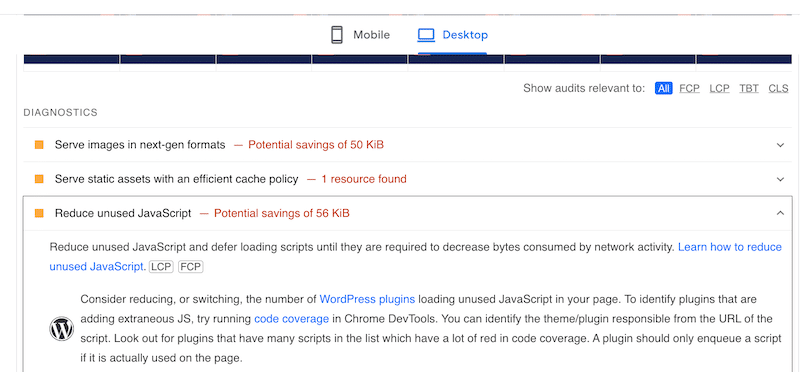
أفضل الممارسات وخطة العمل:
القاعدة الأساسية: تأكد من أن وقت تحميل صفحتك هو 3 ثوانٍ أو أقل.
اتبع الخطوات أدناه لإجراء اختبار أداء لموقع WordPress الخاص بك:
- افتح نافذة التصفح المتخفي في Chrome.
- انتقل إلى أداة أداء مثل GTmetrix أو PageSpeed Insights وأضف عنوان URL الخاص بك لبدء التدقيق.
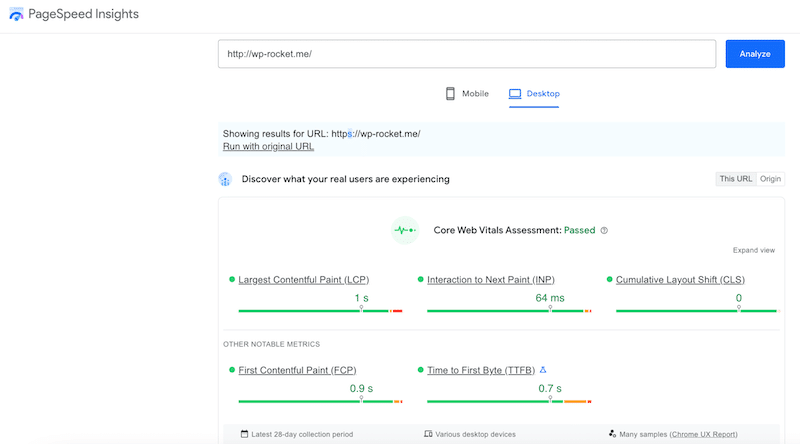
- اقرأ نتائج الأداء مع الدرجات المترية ثم قم بالتمرير لأسفل إلى عمليات التدقيق.
- تطبيق التوصيات لتعزيز الأداء.
- اختبر مرة أخرى لمعرفة ما إذا كانت التحسينات التقنية ناجحة.
️ أفضل الأدوات:
استخدم أداتي الأداء GTmetrix وPageSpeed Insights. إنها توفر لك رؤى مماثلة مع قائمة من التوصيات التي يجب اتباعها، ولكن GTMetrix يحسب أيضًا وقت تحميل الصفحة بالثواني، وإجمالي حجم الصفحة، وعدد طلبات HTTP.
2. تأكد من استجابة موقع الويب الخاص بك
قبل بدء البث المباشر، تأكد من عرض موقع الويب الخاص بك بشكل جيد على أجهزة الجوال والأجهزة اللوحية وأجهزة سطح المكتب. يقول StatCounter أن عدد مستخدمي الأجهزة المحمولة أكبر من عدد مستخدمي سطح المكتب أو الجهاز اللوحي. على سبيل المثال، في أكتوبر 2024، وصل ما يقرب من 60% من المستخدمين إلى الويب عبر الهاتف الذكي، مقارنة بأقل من 42% من سطح المكتب.
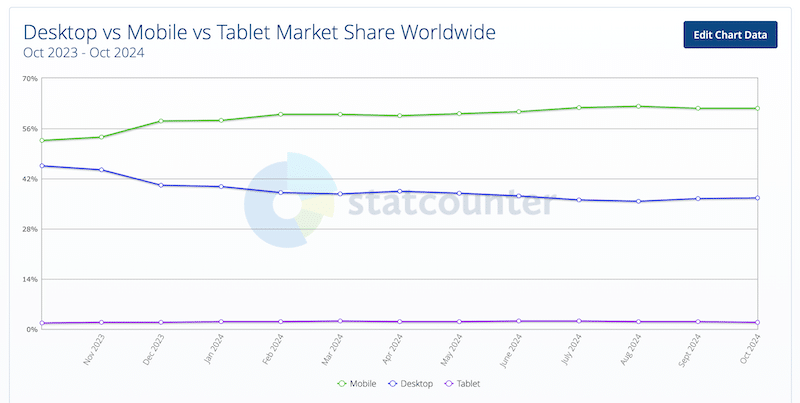
نظرًا للعدد المتزايد لمستخدمي الأجهزة المحمولة في جميع أنحاء العالم، فأنت بحاجة إلى التركيز على تقديم تجربة مستخدم إيجابية عبر جميع الأجهزة. تعد استراتيجية التصميم سريعة الاستجابة مفيدة أيضًا لأداء موقعك. يتم تحميل الموقع سريع الاستجابة بشكل أسرع لأنه يتكيف مع جهاز المستخدم من خلال توفير تخطيطات وموارد محسنة، مثل الصور الأصغر حجمًا للجوال أو CSS وJavaScript المبسطة.
| تلميح: الموقع سريع الاستجابة يقلل من كمية البيانات المنقولة، مما يؤدي إلى تحميل أسرع وأداء أفضل على جميع الأجهزة. |
أفضل الممارسات وخطة العمل:
- اختر سمة WordPress أو أداة إنشاء الصفحات التي تم وضع علامة عليها بوضوح على أنها متوافقة مع الجوّال أو سريعة الاستجابة.
- اختبر عنوان URL الخاص بك على أجهزة متعددة للتأكد من أن موقعك يبدو جيدًا على الهواتف الذكية والأجهزة اللوحية وأجهزة الكمبيوتر المكتبية.
- من حيث التصميم، استخدم النسب المئوية أو الشبكات المرنة.
- اختر القوائم القابلة للطي أو القوائم الهامبرغر للتنقل بشكل أكثر وضوحًا على الهاتف المحمول.
️ أفضل الأدوات والمكونات الإضافية:
يمكنك استخدام أداة اختبار الاستجابة المجانية أو BrowserStack أو أدوات Responsive Design Checker لمعرفة كيفية ظهور موقعك على الهاتف المحمول والكمبيوتر اللوحي.
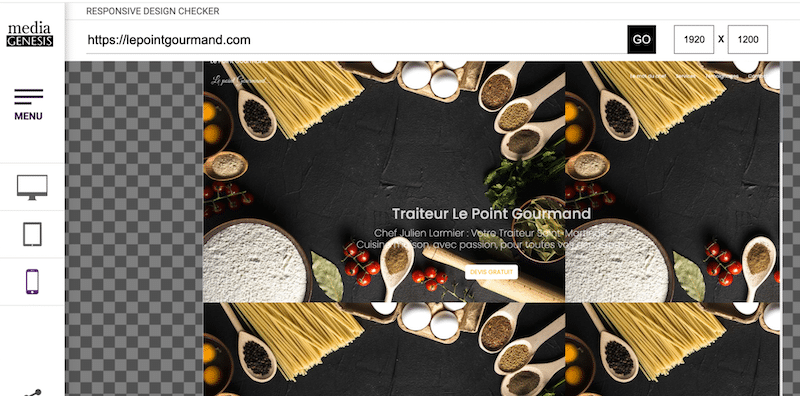
| تلميح: قم دائمًا بقياس السرعة على سطح المكتب والهاتف المحمول. راجع دليلنا الذي يشرح كيفية اختبار أداء الهاتف المحمول (بما في ذلك أفضل أدوات اختبار الأداء). |
3. تنفيذ التخزين المؤقت وضغط GZIP
يعد التخزين المؤقت وضغط GZIP من العناصر الضرورية لقائمة التحقق من سرعة WordPress الخاصة بك لأنها تعمل على تحسين أدائك.
فكر في التخزين المؤقت على أنه حفظ نسخة من صفحات موقع الويب الخاص بك. بدلاً من تحميل كل شيء من الصفر في كل مرة يزور فيها أحد الأشخاص، يمكن لموقعك عرض النسخة المحفوظة بسرعة، مما يوفر الوقت ويقلل التحميل على الخادم.
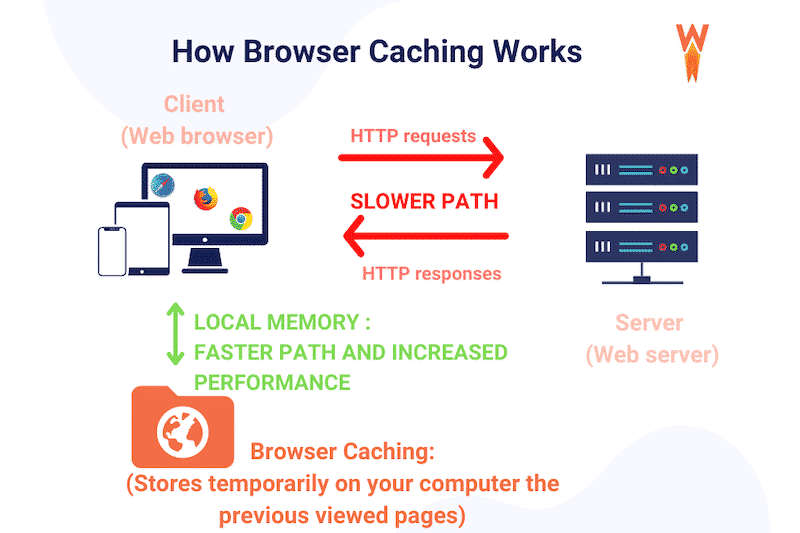
يعمل GZIP مثل ضغط الملفات على جهاز الكمبيوتر الخاص بك. يقوم بضغط كود موقع الويب الخاص بك (HTML، CSS، JavaScript) قبل إرساله إلى متصفحات الزوار. نظرًا لأن ملف التعليمات البرمجية بأكمله أصغر، فإنه يقوم بتحميل المحتوى وعرضه بشكل أسرع بكثير على شاشة المستخدم.
أفضل الممارسات وخطة العمل:
- اسأل مزود الاستضافة الخاص بك عما إذا كان يوفر التخزين المؤقت وGZIP.
- يتضمن تنفيذ ذاكرة التخزين المؤقت لموقع WordPress بدون مكون إضافي خطوتين رئيسيتين.
- أولاً، قم بتمكين التخزين المؤقت للمتصفح عن طريق إضافة قواعد محددة إلى ملف htaccess.
- ثانيًا، قم بتنفيذ التخزين المؤقت من جانب الخادم باستخدام PHP. يتطلب ذلك إنشاء دليل ذاكرة تخزين مؤقت، وتعديل ملفات header.php وfooter.php الخاصة بالقالب، وإدارة المحتوى المخزن مؤقتًا باستخدام تعليمات برمجية مخصصة.
- إذا لم تكن مرتاحًا للبرمجة أو تريد توفير الوقت، فقم بتثبيت مكون WordPress الإضافي الذي ينفذ التخزين المؤقت وGZIP تلقائيًا.
- تأكد من أن GZIP يعمل مع أدوات مثل اختبار ضغط GZIP للتأكد من تمكينه.
️ أفضل الأدوات والمكونات الإضافية:
- يقوم المكون الإضافي WP Rocket تلقائيًا بتطبيق التخزين المؤقت وضغط GZIP بمجرد تنشيطه، مما يغطي حوالي 80% من أفضل ممارسات الأداء بمجرد إخراجه من الصندوق. وهذا يجعلها أسهل طريقة لتنفيذ التخزين المؤقت وضغط GZIP على موقع WordPress الخاص بك وتعزيز سرعة موقعك بأقل جهد من جانبك.
- يطبق ضغط WordPress GZIP ضغط GZIP عند التثبيت.
4. تحسين التعليمات البرمجية الخاصة بك (JavaScript وCSS)
يمكن أن يؤدي تحسين JavaScript وCSS إلى تسريع موقعك لأنه يقلل من البيانات التي يعالجها المتصفح لعرض المحتوى النهائي. يتم تحسين التعليمات البرمجية باستخدام تقنيات مثل التصغير، أو إزالة التعليمات البرمجية غير الضرورية، أو تأخير وتأجيل تنفيذ JavaScript. دعنا نتناول كل أسلوب من أساليب التحسين حتى تتمكن من تنفيذها بسرعة على موقعك.
- يعني التصغير إزالة المسافات والتعليقات والبرامج النصية غير الضرورية، مما يجعل الملفات أصغر حجمًا وأسرع في التحميل على شاشة الزائر.
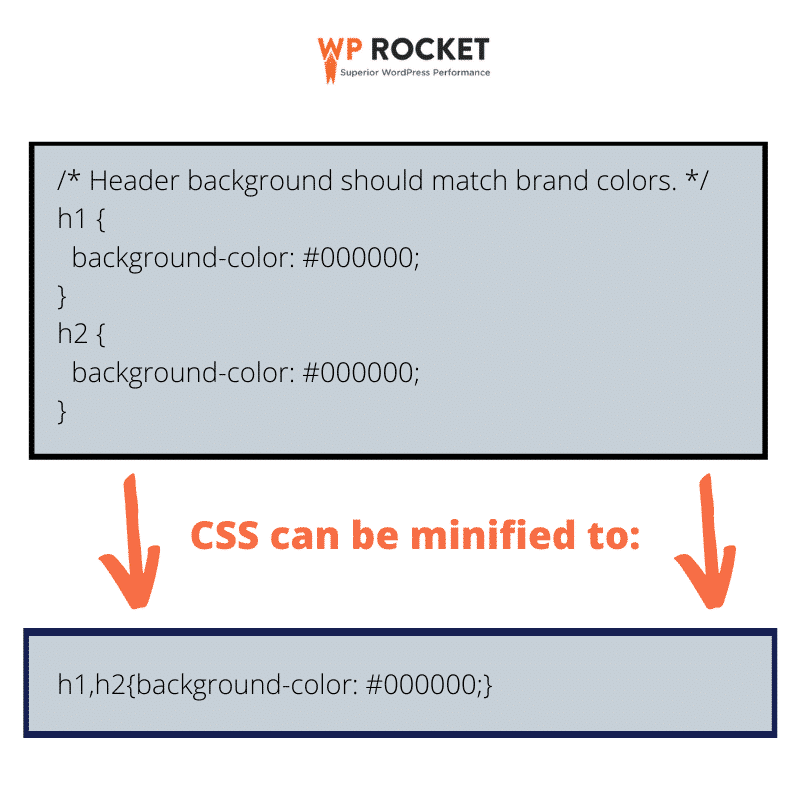
- تؤدي إزالة CSS غير المستخدمة إلى جعل صفحات الويب أخف وزنًا وأسرع في التحميل من خلال الاحتفاظ بمعلومات التصميم الضرورية فقط.
- يؤدي تأخير وتأجيل تنفيذ JS إلى ضمان تحميل المحتوى المهم أولاً، مما يؤدي إلى تحسين وقت التحميل المدرك للمستخدمين. على سبيل المثال، إذا قمت بتثبيت مكون إضافي للدردشة، فسيشاهد الزائرون المحتوى الأكثر أهمية على صفحتك أولاً، مع تحميل الدردشة بعد ذلك.
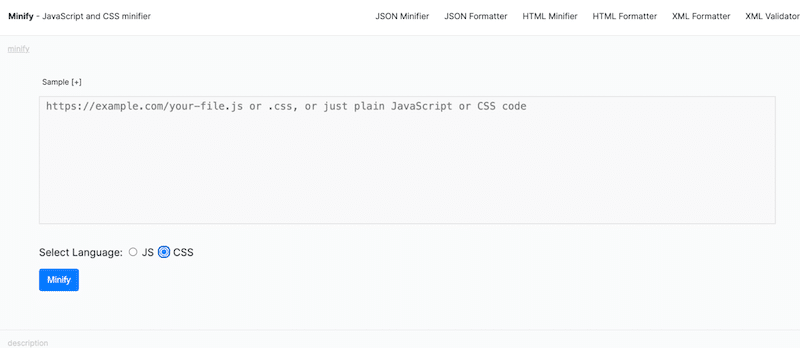
أفضل الممارسات وخطة العمل:
- قم دائمًا بعمل نسخة احتياطية لموقع WordPress الخاص بك قبل إجراء أي تغييرات على التعليمات البرمجية الخاصة بك حتى تتمكن من استرداد الإصدار السابق إذا حدث خطأ ما.
- تصغير CSS وJavaScript وإزالة المسافات والتعليقات غير الضرورية.
- قم بإزالة كافة رموز CSS غير المستخدمة لتقليل أحجام الملفات.
- قم بتأخير تنفيذ JavaScript حتى يتفاعل المستخدم، مع إعطاء الأولوية للمحتوى الأساسي وتحسين سرعة التحميل الأولي للصفحة.
- قم بتأجيل JavaScript غير الهامة التي سيتم تحميلها بعد عرض المحتوى الرئيسي، مما يسمح للمستخدمين برؤية الصفحة والتفاعل معها بسرعة أكبر.
- تحقق من PageSpeed Insights من أن إجراءات تحسين التعليمات البرمجية الخاصة بك تعمل وأنها موجودة في قسم "عمليات التدقيق التي تم اجتيازها".
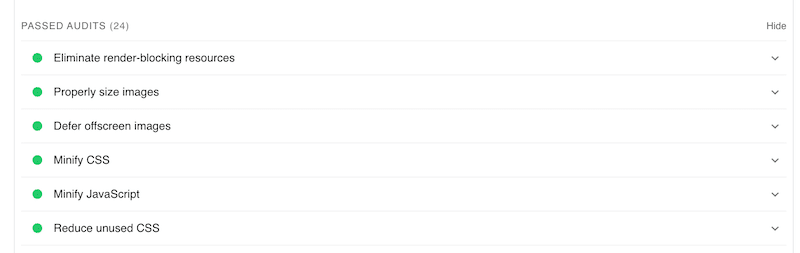
️ أفضل الأدوات والمكونات الإضافية:
- يدوي : يمكنك تصغير الكود الخاص بك عن طريق تحرير الملفات مباشرة، ثم إعادة رفعها إلى موقعك. ولمساعدتك في هذه العملية، يمكنك استخدام أداة مثل Minifier . تتطلب هذه الطريقة معرفة تقنية ويمكن أن تستغرق وقتًا طويلاً.
- استخدام مكون إضافي : قم بتثبيت مكون إضافي مثل WP Rocket لأتمتة العملية. فهو يتعامل مع التصغير وإزالة CSS غير المستخدمة والتأخير وتأجيل JavaScript.
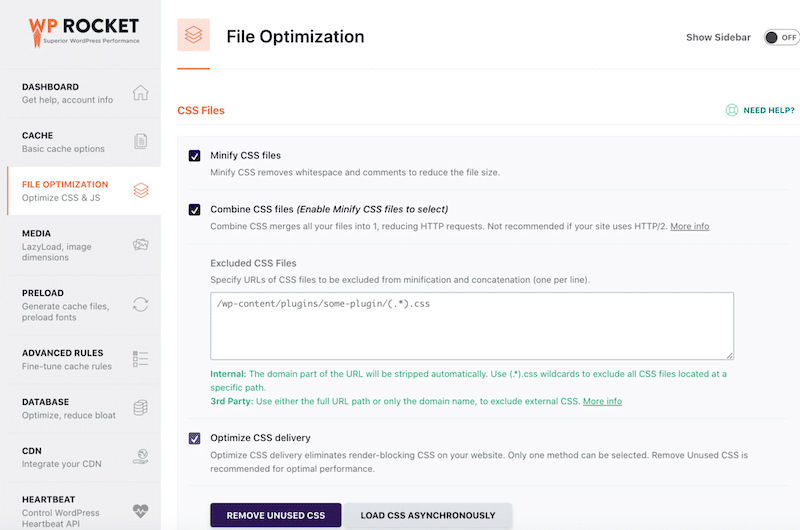
5. تحسين الصور وضغطها
يعد تحسين الصور أحد أكثر التقنيات فعالية للحصول على موقع أسرع. غالبًا ما تكون الصور هي المساهم الأكثر أهمية في إبطاء مواقع الويب، حيث تشكل أكثر من 50% من حجم محتوى صفحة الويب (المصدر: أرشيف HTTP).
يعتمد تحسين الصورة على ثلاث تقنيات رئيسية: الضغط، واستخدام التنسيق الصحيح، وتطبيق التحميل البطيء. دعنا نستعرض كل واحد منهم في قسم أفضل الممارسات التالي.
أفضل الممارسات وخطة العمل (استنادًا إلى عمليات تدقيق PageSpeed):
- قم بتطبيق الضغط على صورك لتقليل حجم الملف دون التضحية بالجودة.
مطابقة تدقيق PageSpeed: "تشفير الصور بكفاءة."

- قم بتحويل جميع صورك إلى تنسيقات الجيل التالي مثل WebP أو AVIF. بالمقارنة مع JPEG أو PNG، تعد هذه التنسيقات الجديدة أفضل للويب؛ أنها توفر مستويات ضغط فائقة بجودة بصرية مماثلة.
مطابقة تدقيق PageSpeed: "عرض الصور بتنسيق الجيل التالي."

- تمكين التحميل البطيء، مما يعني تحميل الصور فقط أثناء قيام المستخدمين بالتمرير لأسفل، مما يؤدي إلى تحسين وقت التحميل الأولي للصفحة.
مطابقة تدقيق PageSpeed: "تأجيل الصور خارج الشاشة."


️ أفضل الأدوات والمكونات الإضافية:
- يحتوي المكون الإضافي WP Rocket على خيار التحميل البطيء النشط للصور ومقاطع الفيديو وإطارات iframe.
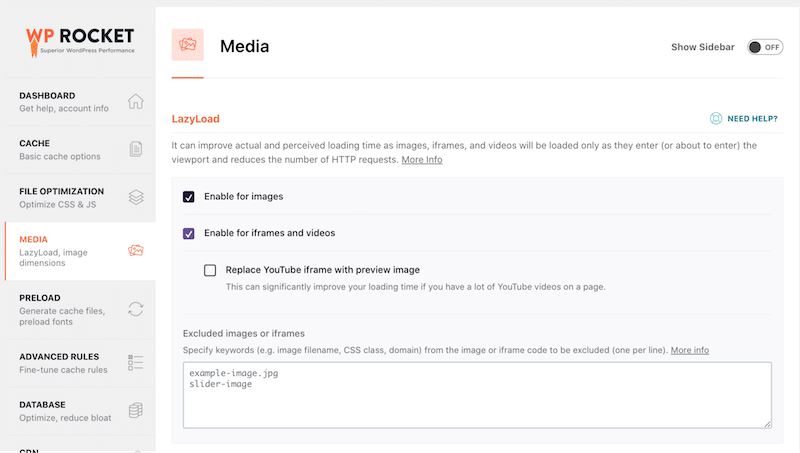
- يقوم برنامج a3 Lazy Load بتحميل صورك بسهولة.
- يُعد المكون الإضافي Imagify أسهل مكون إضافي لتحسين الصورة حيث يقوم بضغط الصور دون التأثير على الجودة. بفضل ميزة الضغط الذكي، يقوم Imagify بموازنة الأداء والجودة بشكل افتراضي. بإمكان Imagify تحويل صورك تلقائيًا إلى WebP، أو يمكنك اختيار AVIF.
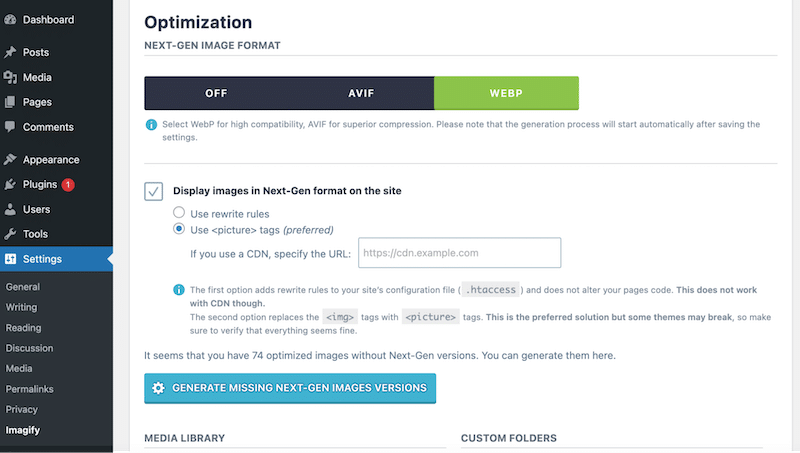
انظر إلى كلتا الصورتين أدناه. تم ضغط الملف الموجود على اليمين وتحويله إلى WebP بواسطة Imagify. هل يمكنك معرفة أي اختلافات في الجودة؟
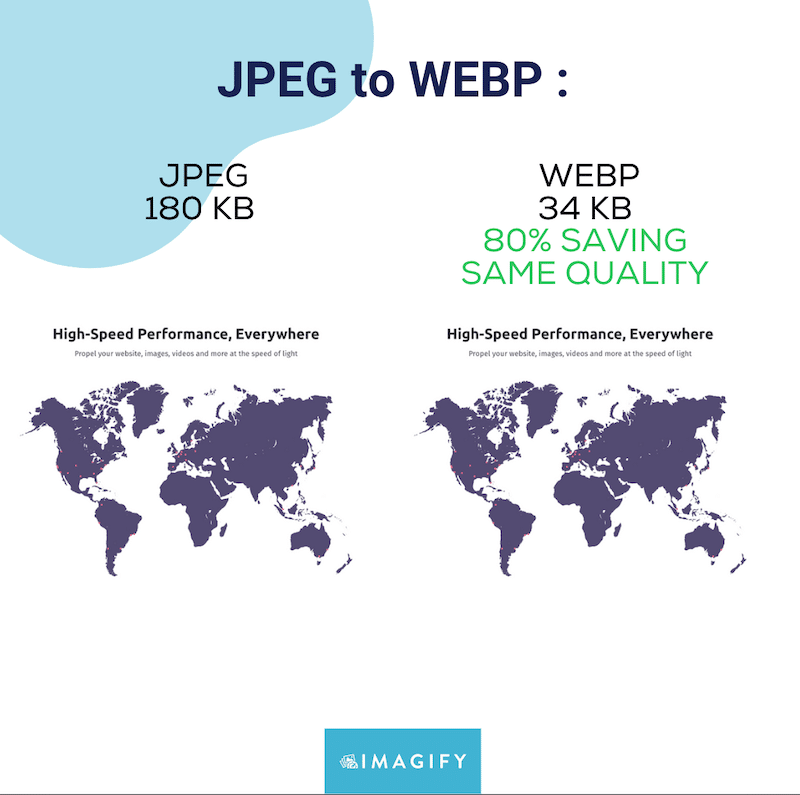
6. استخدم CDN
تعد شبكة توصيل المحتوى (CDN) وسيلة قوية أخرى لتعزيز سرعة موقعك قبل تشغيله. تقوم شبكة CDN بتخزين نسخ من ملفات موقع الويب الخاص بك على خوادم في جميع أنحاء العالم، مما يعني أن الزوار الدوليين سيرون المحتوى بشكل أسرع بكثير من الخادم الأقرب إليهم.
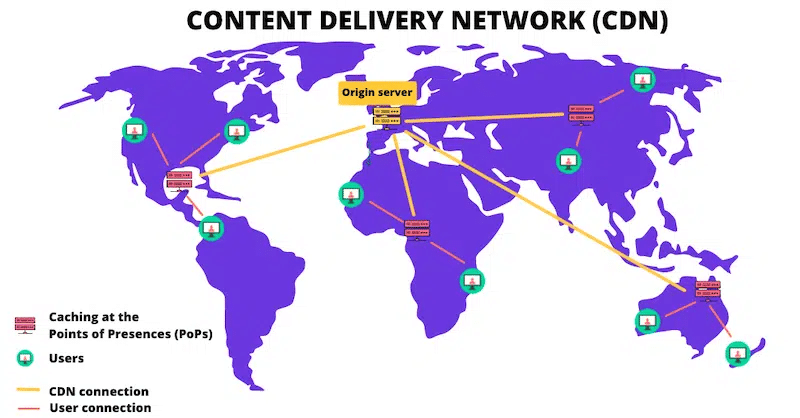
أفضل الممارسات وخطة العمل:
- قم بتحليل السرعة والأداء الحاليين لموقعك لتحديد خط الأساس (بدون CDN).
- اختر CDN الذي يناسب احتياجاتك. ابدأ بتقييم احتياجات أدائك وتحديد جمهورك المستهدف. اختر شبكة CDN ذات شبكة قوية في تلك المناطق، مما يوفر زمن وصول منخفض وتسليم سريع للمحتوى.
- قم بتحديث إعدادات DNS الخاصة بنطاقك للاتصال بموفر CDN وضبط تكوين الخادم الخاص بك للعمل مع CDN.
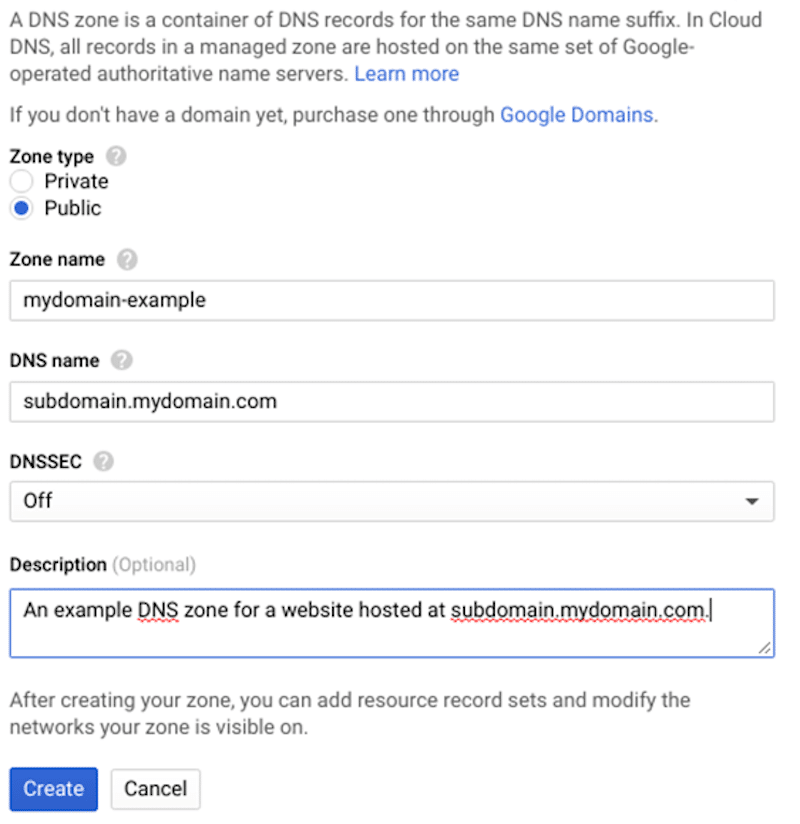
- تأكد من توزيع ملفات موقع الويب الخاص بك عبر شبكة CDN.
- اختبر أدائك باستخدام cDN وتحقق من سرعة وأداء موقعك لقياس التحسينات بعد التكامل.
️ أفضل الأدوات والمكونات الإضافية:
- RocketCDN: تأتي أداة مثل RocketCDN مع مكون إضافي لـ WordPress، لذا كل ما عليك فعله هو تنشيط المكون الإضافي - لا يلزمك تسجيل سجلات DNS اليدوية أو أي إعدادات فنية معقدة على الإطلاق.
- Cloudflare: شبكة CDN قوية تأتي أيضًا مع مكون WordPress الإضافي لمنح موقع الويب الخاص بك زيادة في السرعة بسهولة.
الآن بعد أن عرفت المزيد عن قائمة التحقق من الأداء الأكثر أهمية، دعنا نراجع نصائح الأمان الرئيسية التي يمكنك اتباعها للتحضير لعملية الإطلاق.
7. قم بتثبيت البرنامج الإضافي للأمان
يحمي المكون الإضافي للأمان موقع WordPress الخاص بك من التهديدات المحتملة مثل البرامج الضارة وهجمات القوة الغاشمة ونقاط الضعف الأخرى التي يمكن أن تعرض البيانات الحساسة للخطر.
أفضل الممارسات وخطة العمل:
- اختر مكونًا إضافيًا للأمان بناءً على الميزات التالية:
- الحماية من البرامج الضارة باستخدام جدران الحماية والمسح الضوئي وحماية DDoS وحظر IP لمنع الأنشطة الضارة.
- التحكم في الوصول باستخدام المصادقة الثنائية (2FA) يحد من محاولات تسجيل الدخول ويدير أدوار المستخدم.
- عوامل تصفية البريد العشوائي وأدوات أخرى مثل reCaptcha لتأمين المناطق الحساسة في موقعك.
- عندما تختار المكون الإضافي الخاص بك، قم بتثبيته وتكوينه على موقع WordPress الخاص بك.
- قم بإجراء فحص أمني للتحقق من وضع موقعك حاليًا من حيث الأمان.
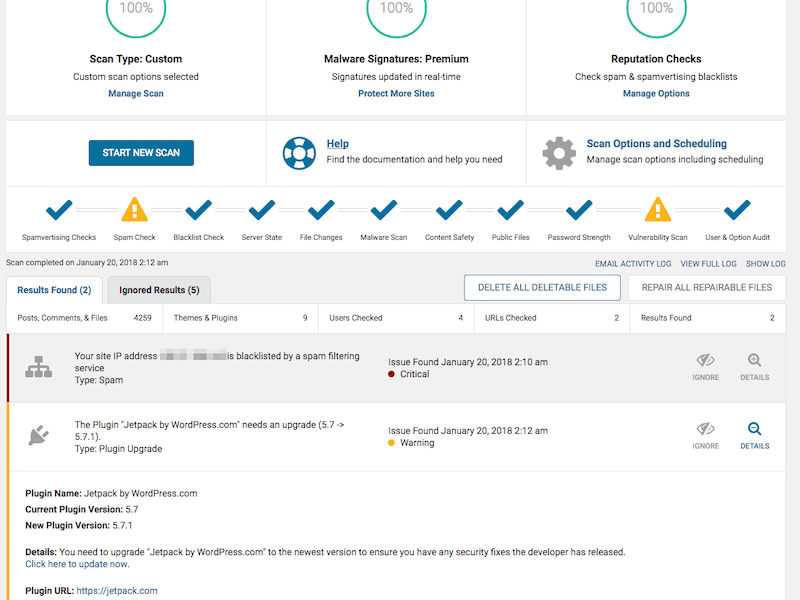
- كن استباقيًا وقم بتمكين الإشعارات للتهديدات المحتملة المستقبلية.
️ أفضل الأدوات والمكونات الإضافية:
يعد Wordfence أو Sucuri Security من أكثر المكونات الأمنية شيوعًا التي تقدم أفضل الميزات لتأمين موقع WordPress الخاص بك قبل الإطلاق (وبعد البث المباشر).
8. قم بتحديث WordPress Core والمكونات الإضافية والموضوعات
تعتبر المكونات القديمة نقطة دخول شائعة للمتسللين. تعمل التحديثات المنتظمة لموضوعاتك ومكوناتك الإضافية على الحماية من الثغرات الأمنية المعروفة.
أفضل الممارسات وخطة العمل:
- تمكين التحديثات التلقائية لـ WordPress الأساسية.
- قم بجدولة عمليات فحص وتحديثات منتظمة للمكونات الإضافية والموضوعات.
- قم بتنشيط التحديثات التلقائية على المكونات الإضافية الخاصة بك. انتقل إلى المكونات الإضافية > المكونات الإضافية المثبتة > تحديد الكل > تمكين التحديثات التلقائية.
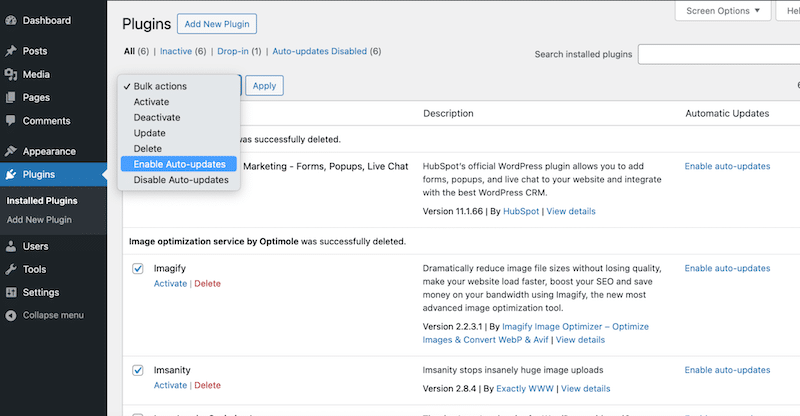
️ أفضل الأدوات والمكونات الإضافية:
يتيح لك Easy Updates Manager أو ManageWP مراقبة وتتبع مواقعك التي تحتاج إلى تحديثات عالمية.
9. قم بتثبيت حل نسخ احتياطي موثوق
تعد النسخ الاحتياطية ضرورية لاستعادة موقعك بسرعة بعد حدوث اختراق أو عطل فني. على سبيل المثال، يتيح لك إجراء نسخة احتياطية كل أسبوع استعادة موقعك على الفور في حالة حدوث خطأ في تحديث البرنامج الإضافي.
أفضل الممارسات وخطة العمل:
- قم بإعداد نسخ احتياطية يومية أو أسبوعية.
- قم بتخزين النسخ الاحتياطية الخاصة بك على السحابة الخاصة بك وعلى سطح المكتب الخاص بك.
- اختبر النسخ الاحتياطية من حين لآخر للتأكد من إمكانية استعادتها بشكل صحيح.
️ أفضل الأدوات والمكونات الإضافية:
يعد UpdraftPlus وBackWPup مكونين إضافيين شائعين في WordPress يسمحان لك بإجراء نسخة احتياطية بنقرة واحدة.
10. قم بتأمين صفحة تسجيل الدخول ومنطقة الإدارة
تعد صفحة تسجيل الدخول هي الهدف الأكثر شيوعًا للمتسللين، لذا يجب عليك تقويتها قبل إطلاق موقع WordPress الخاص بك.
أفضل الممارسات وخطة العمل:
- تمكين المصادقة الثنائية (2FA).
- استخدم كلمة مرور قوية تحتوي على أحرف خاصة.
- قم بتغيير اسم المستخدم الافتراضي "المسؤول".
- قم بإضافة اختبار CAPTCHA والحد من محاولات تسجيل الدخول لمنع الروبوتات من تخمين بيانات اعتماد تسجيل الدخول.
- استخدم عنوان URL فريدًا لصفحة تسجيل الدخول بدلاً من استخدام عنوان WordPress الافتراضي. على سبيل المثال، انتقل من yourwordpressite.com/wp-admin إلى yourwordpressite.com/my-account.
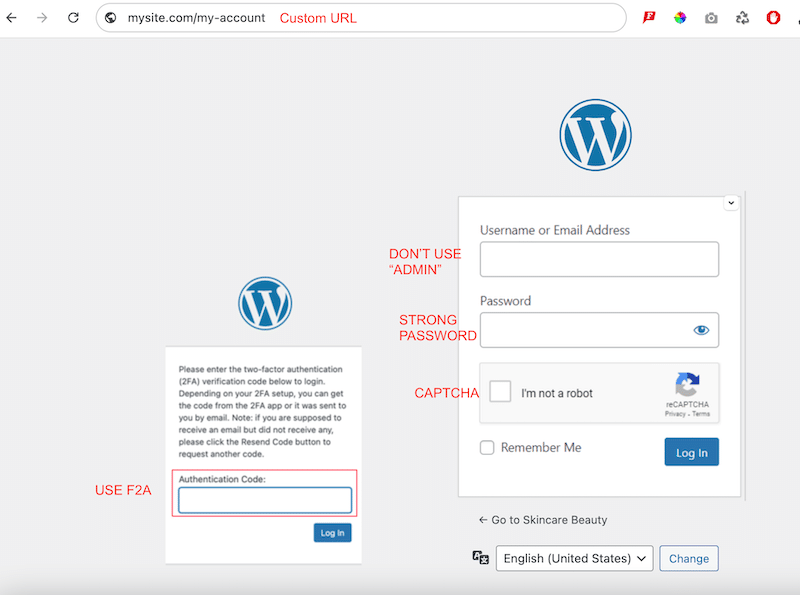
️ أفضل الأدوات والمكونات الإضافية:
يمكنك استخدام Google Authenticator للمصادقة الثنائية، والحد من محاولات تسجيل الدخول المعاد تحميلها لضمان حدود تسجيل الدخول، وإخفاء WPS لتسجيل الدخول لاستخدام عنوان URL مخصص.
11. حدد أدوار المستخدم بعناية
قبل إطلاق موقعك، قم بتقييد الوصول إلى المحتوى بناءً على أدوار WordPress؛ سيساعد هذا في منع المستخدمين غير المصرح لهم من إجراء تغييرات محفوفة بالمخاطر. يجب على المسؤولين فقط الوصول إلى الإعدادات المهمة، بينما يتمتع المساهمون بأذونات محدودة.
أفضل الممارسات وخطة العمل:
- قم بمراجعة أدوار المستخدم بانتظام، وقم بتعيين الأذونات الضرورية فقط، وقم بإزالة الحسابات غير المستخدمة من مسؤول WordPress الخاص بك عن طريق الانتقال إلى Users > All Users .
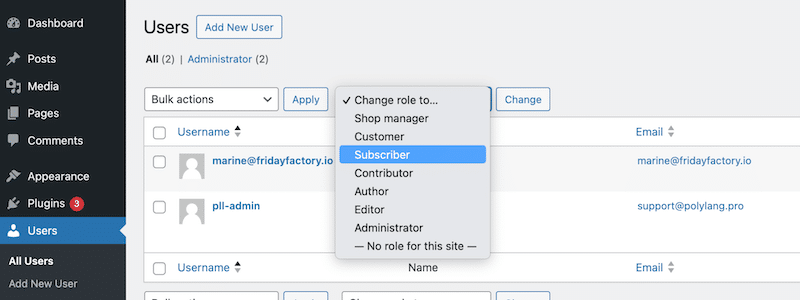
️ أفضل الأدوات والمكونات الإضافية:
يساعدك محرر دور المستخدم أو المكونات الإضافية للأعضاء في إعداد مستويات أذونات محددة بناءً على دور كل مستخدم في WordPress.
12. تثبيت شهادة SSL (HTTPS)
تعني شهادة SSL أن البيانات المتبادلة بين موقعك والزوار مشفرة. باختصار، يوفر أمانًا إضافيًا للصفحات المهمة مثل صفحة تسجيل الدخول أو صفحة الخروج (حيث يضع العملاء تفاصيل بطاقة الائتمان الخاصة بهم). إنها أيضًا علامة على المصداقية والثقة للزائرين الذين يصلون إلى موقعك.
أفضل الممارسات وخطة العمل:
- احصل على شهادة SSL وقم بتكوين HTTPS عبر موقعك.
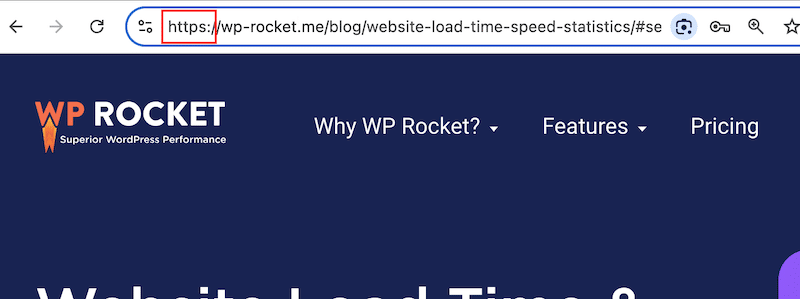
- اطلب من مضيفك تفعيله؛ عادةً ما تأتي شهادة SSL مع خطة الاستضافة الخاصة بك.
️ أفضل الأدوات والمكونات الإضافية:
جرب المكوّن الإضافي Very Simple SSL أو موفر SSL مستقل مثل Let's Encrypt.
| هل تريد أن تصبح خبيرًا في أمان WordPress؟ اقرأ المزيد عن أفضل الممارسات الأمنية التي قمنا بتجميعها لحماية موقعك. |
المكافأة: 3 نصائح سريعة لتجربة المستخدم قبل الإطلاق
الآن بعد أن عرفت المزيد عن نصائح الأداء والسرعة التي يجب اتباعها قبل الإطلاق، إليك ثلاث نصائح سريعة حول تجربة المستخدم يجب وضعها في الاعتبار:
1. تحقق من وجود أخطاء 404 وروابط معطلة
استخدم أدوات مثل Broken Link Checker لتحديد الروابط المعطلة وإصلاحها لأنها يمكن أن تحبط الزائرين وتضر بتجربة المستخدم لموقعك وتؤثر سلبًا على تحسين محركات البحث من خلال الإشارة إلى ضعف صيانة الموقع لمحركات البحث.
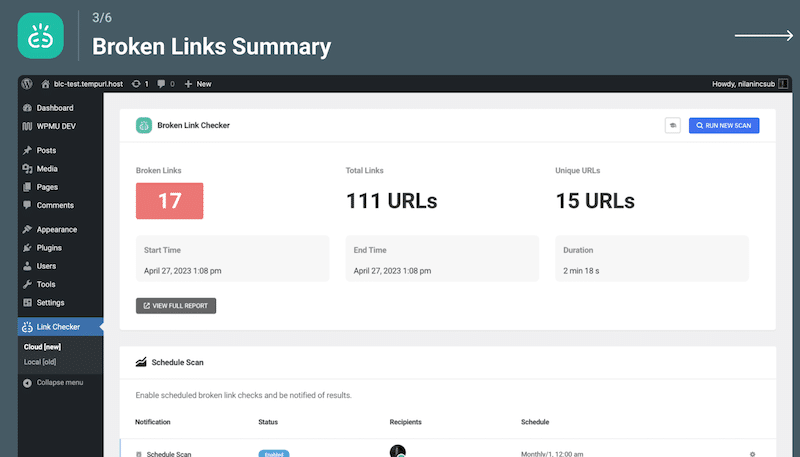
2. اختبار جميع النماذج
تأكد من أن نماذج الاتصال وتسجيل الدخول والاشتراك في الرسائل الإخبارية فعالة، مع إعداد إشعارات البريد الإلكتروني بشكل مناسب.
3. تحقق من عملية شراء WooCommerce
- بالنسبة للمنتجات الرقمية، تأكد من أن التنزيلات تعمل في الخطوة الأخيرة من عملية الشراء.
- تأكد من أن معلومات الدفع والحسابات الضريبية والشحن للسلع المادية واضحة وصحيحة بمجرد قيام العميل بإجراء عملية شراء.
- تحقق من رسائل التأكيد الإلكترونية وتأكد من أن سياسات التسليم أو الإرجاع مرئية بدرجة كافية.
| اقرأ قائمة التحقق الكاملة للتجارة الإلكترونية الخاصة بنا لإطلاق متجر ناجح. |
التفاف
من خلال اتباع قائمة التحقق الخاصة بالتشغيل المسبق لـ WordPress، فإنك تضع الأساس لموقع ويب ليس محميًا ضد الهجمات الضارة فحسب، بل يعمل أيضًا بشكل جيد من حيث الأداء.
قبل أن تضغط على "نشر"، خذ الوقت الكافي لفحص موقعك واختبار أدائه وتنفيذ الأدوات والنصائح الموصى بها. وبعد ذلك، نقترح عليك إعادة إجراء اختباراتك، ونحن واثقون من أنك ستكون سعيدًا برؤية كل التحسينات!
تذكر أن بعض الخطوات الإضافية الآن ستكون مفيدة على المدى الطويل.
ابدأ في تحسين موقعك اليوم باستخدام WP Rocket. لا يتم تحمل أي مخاطر مع ضمان استعادة الأموال لمدة 14 يومًا ويمكنك الاستمتاع بموقع ويب سريع للغاية على الفور!
